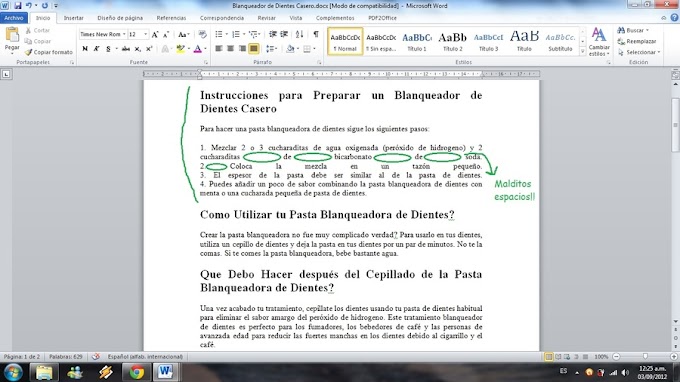¿Cómo ver los archivos ocultos que hay en nuestra PC?.
¿Cómo ver los archivos ocultos que hay en nuestra PC?. De esta manera podremos localizarlos por si tenemos la necesidad de borrarlos o simplemente porque queramos ver en todo momento que archivos hay en nuestro ordenador sin que ninguno quede oculto.
En Windows XP y en sistemas operativos anteriores de Windows, como el 95, 98, Me y 2000, ciertos archivos del sistema permanecen ocultos por razones de seguridad. Se supone que si eres un usuario inexperto y tienes estos archivos a la vista podrías modificarlos y de este modo alterar o impedir el correcto funcionamiento del sistema operativo.
Es por esto que vienen ocultos de forma predeterminada, para evitar que un usuario novel pueda causar algún estropicio, pero si tienes más experiencia podrás hacer que estos archivos ocultos se hagan visibles y de este modo tener un mayor control sobre lo que hay en tu sistema.
En algún que otro tutorial de VinagreAsesino.com tendrás que acceder a los archivos ocultos y por eso te voy a explicar paso a paso como hacer para ver los archivos ocultos en tu Windows XP. Este manual también vale para el Windows 95, 98, Me y 2000, desconozco si vale para el Vista. Vamos allá:
1º) Pincha dos veces sobre “Mi PC”. Puedes encontrar el icono de “Mi PC” en el menú Inicio, o en el Inicio rápido de la barra de tareas o en tu escritorio. En la imagen puedes ver las tres ubicaciones en las que puedes encontrar el icono de “Mi PC”.
2º) Se abrirá una ventana llamada “Mi PC” en ella debes pinchar en la parte superior de la ventana donde pone “Herramientas”. Se abrirá un menú desplegable en el que deberás seleccionar “Opciones de carpeta…” que se encuentra abajo del todo de ese menú.
3º) Se abrirá la ventana “Opciones de carpeta” que contiene tres pestañas. Pincha en la pestaña “Ver” y marca la opción “Mostrar todos los archivos y carpetas ocultos” que se encuentra en la zona llamada “Configuración avanzada” en la carpeta “Archivos y carpetas ocultos”.
Cuando lo hayas hecho pincha en el botón “Aplicar a todas las carpetas” que se encuentra en la zona llamada “Vistas de carpeta”. De esta forma haremos visible todos los archivos ocultos de todas las carpetas. En la imagen de aquí debajo lo verás todo más claro.
Se abrirá una ventana llamada “Vistas de carpeta” preguntándote si deseas configurar todas las carpetas en el equipo parar que coincidan con la configuración que has aplicado. Pincha en “Sí” y continua.
4º) Ya solo nos queda pinchar en el botón “Aplicar” en la esquina inferior izquierda de la ventana “Opciones de carpteta” para que se guarden los cambios.
Y luego pincha en “Aceptar” para cerrar la ventana.
De esta forma ya serán visible los archivos ocultos y podrás acceder a ellos. Aquí puedes ver como se diferencian de los archivos normales para que puedas diferenciar cuales de los que se ven ahora estaban antes ocultos:
Como podrás apreciar los archivos ocultos, en este caso una carpeta oculta, presentan cierto grado de transparencia. Cuando veas un archivo semi-transparente sabrás que se trata de un archivo que estaba oculto.
Bueno pues eso es todo por hoy. Ahora que ya sabes como ver archivos ocultos podrás seguir los tutoriales en los que necesitemos acceder a algún archivo oculto
Fuente: Actualidadgadget